Konvertierungsanweisungen unten
Hier sind die Schritte, um ein ZIP-Archiv mit ezyZip in TIFF Datei zu konvertieren.
- Um die ZIP-Datei auszuwählen, haben Sie zwei Möglichkeiten:
- Klicken Sie auf „ZIP-Datei zum Konvertieren auswählen“, um das Dateiauswahlmenü zu öffnen
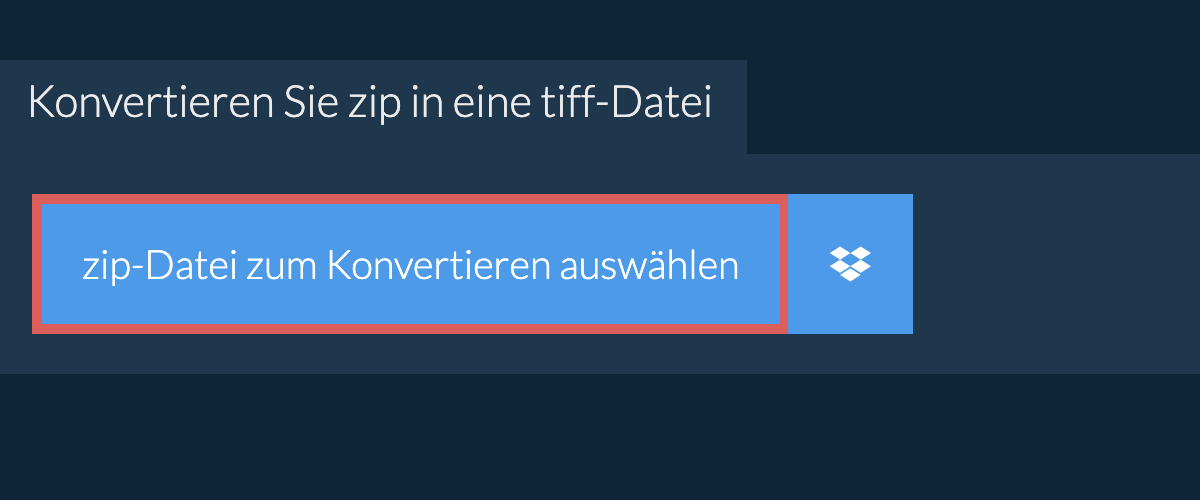
- Ziehen Sie die ZIP-Datei per Drag & Drop direkt auf ezyZip
Klicken Sie auf „ZIP-Datei zum Konvertieren auswählen“, um das Dateiauswahlmenü zu öffnen
Klicken Sie auf „In TIFF konvertieren“. Es werden alle TIFF-Dateien im ZIP-Archiv aufgelistet. - Klicken Sie auf die grüne Schaltfläche "Speichern", um einzelne TIFF-Datei auf Ihrem lokalen Laufwerk zu speichern.
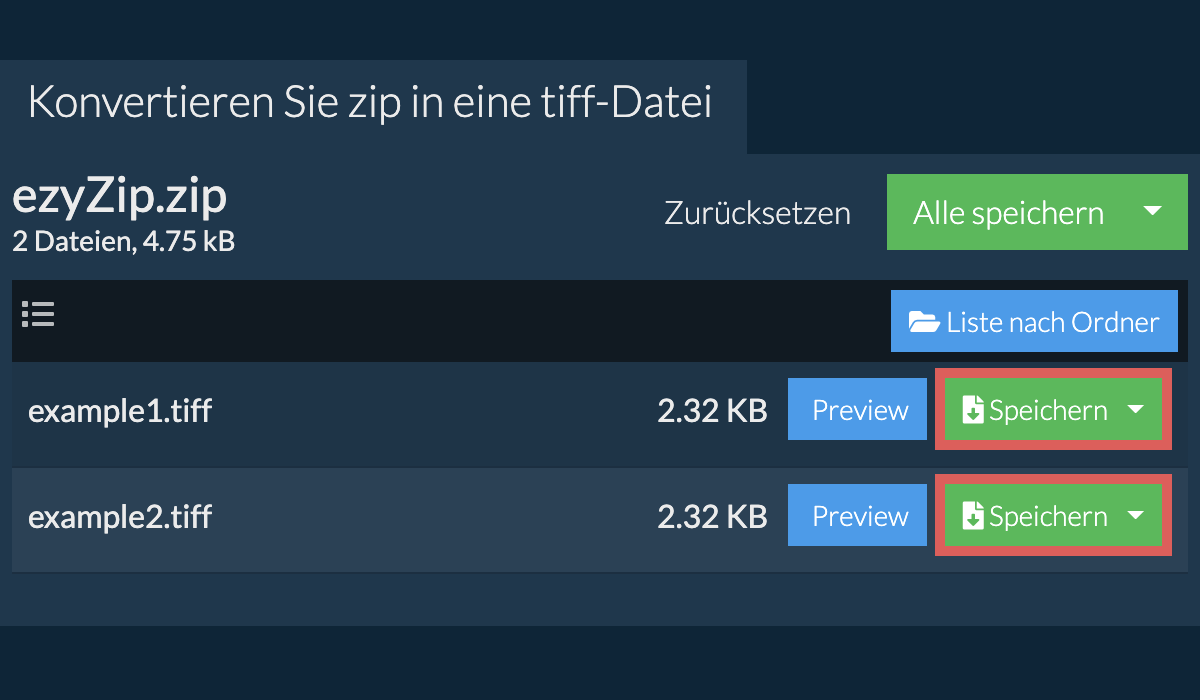
- Scrollen Sie zum Ende der Dateiliste und klicken Sie auf "Alle speichern". Wenn die Schaltfläche deaktiviert ist, bedeutet dies, dass Ihr Browser diese Funktion nicht unterstützt oder sie nicht aktiviert ist.
In Chrome können Sie es aktivieren, indem Sie die folgende Einstellung ändern:chrome://flags/#native-file-system-api
(kopieren/einfügen in die Adressleiste Ihres Browsers) - Wählen Sie einen leeren Ordner, in den Sie die Dateien extrahieren möchten. Bitte beachten Sie: Wenn Sie bereits Dateien mit dem gleichen Namen haben, ezyZip WIRD DIESE ÜBERSCHREIBEN.
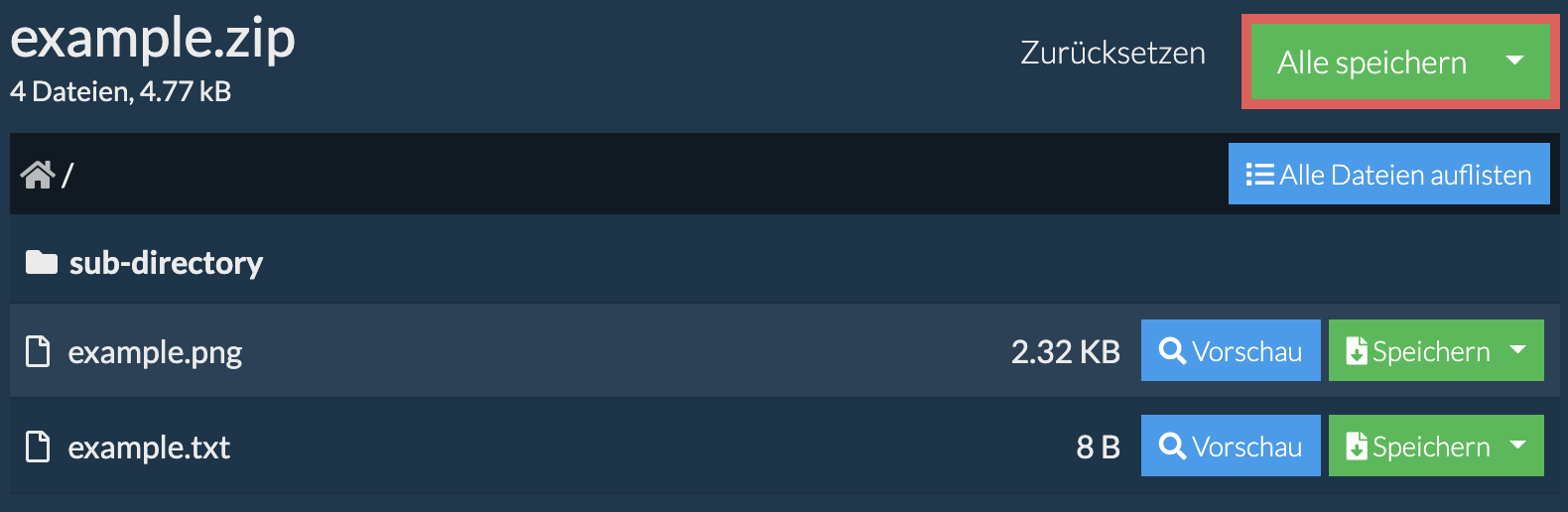
- Nachdem Sie den Ordner ausgewählt haben, fragt der Browser nach der Erlaubnis, auf ihn zuzugreifen. Klicken Sie auf "Dateien anzeigen" gefolgt von "Änderungen speichern".
- Es beginnt dann mit dem Speichern von Dateien und Unterordnern in das von Ihnen angegebene Ziel

- Klicken Sie auf das Dropbox-Logo () in der Schaltfläche zur Auswahl der ZIP-Datei.

- Die Dateiauswahl von Dropbox wird angezeigt. Beim ersten Mal müssen Sie den Zugriff auf ezyZip autorisieren.
- Sobald Sie die ZIP-Datei ausgewählt haben, wird sie in Ihren Browser heruntergeladen und der Inhalt angezeigt.
- Um die TIFF-Dateien in Dropbox zu speichern, klicken Sie auf das Dropdown-Menü "Dropbox" unter den Schaltflächen "Speichern" oder "Alle speichern". Beim ersten Mal müssen Sie Dropbox für ezyZip autorisieren.
Die Dateien werden im Ordner /Apps/ezyZip gespeichert.
ezyZip unterstützt jedes Betriebssystem, das einen modernen Browser ausführen kann. Wir haben es getestet, um mit Windows, MacOS, Linux (z.B. Ubuntu, Mint, Debian), Android, ChromeOS (Chromebook), iOS (iPhone, iPad & iPod Touch) zu arbeiten.
Stelle sicher, dass du die neueste Version eines der populären Browser oder deren Varianten verwendest. (z.B. Chrome, Firefox, Safari, Edge).
Stelle sicher, dass du die neueste Version eines der populären Browser oder deren Varianten verwendest. (z.B. Chrome, Firefox, Safari, Edge).
Ja. ezyZip nutzt die Rechenleistung Ihres eigenen Computers und Browsers, um die Aufgabe zu erledigen. Es verlassen keine Dateidaten Ihren Browser. Unsicher? Schalten Sie Ihr WLAN aus, wenn Sie die Konvertierung abschließen. Es funktioniert weiterhin, da keine Daten ins Internet hochgeladen werden.
ezyZip ist ein kostenloses Online-Dienstprogramm zum Extrahieren von TIFF-Dateien aus einem Zip-Archiv. Sie brauchen keine zusätzliche Software zu installieren, da es im Browser läuft. Es unterstützt auch eine Reihe anderer Optionen zum Extrahieren und Konvertieren von Dateien.
Im Gegensatz zu anderen Online-Dienstprogrammen, ezyZip NICHT haben Dateigröße Beschränkungen oder erfordern dich zum Hochladen / Herunterladen von Dateien auf einen Server. Es läuft lokal als eine Browser-Anwendung, was es viel schneller macht als andere ähnliche Online-Tools. Deine Privatsphäre ist geschützt, da keine Dateidaten den Browser verlassen.
Im Gegensatz zu anderen Online-Dienstprogrammen, ezyZip NICHT haben Dateigröße Beschränkungen oder erfordern dich zum Hochladen / Herunterladen von Dateien auf einen Server. Es läuft lokal als eine Browser-Anwendung, was es viel schneller macht als andere ähnliche Online-Tools. Deine Privatsphäre ist geschützt, da keine Dateidaten den Browser verlassen.
Hier ist ein schneller Überblick über die Funktionsunterschiede, um Ihnen bei der Auswahl des richtigen Tools zu helfen.
| Funktion | ezyZip | Andere Online-Tools |
|---|---|---|
| Software-Installation | Keine Software erforderlich | Keine Software erforderlich |
| Verarbeitungsort | Lokale Verarbeitung in Ihrem Browser | Upload zu Servern |
| Datenschutz und Sicherheit | Dateien bleiben auf Ihrem Gerät | Dateien werden auf Drittserver hochgeladen |
| Verarbeitungsgeschwindigkeit | Sofort (kein Upload) | Hängt von der Internetgeschwindigkeit ab |
| Registrierung erforderlich | Niemals erforderlich | Oft für große Dateien erforderlich |
| Funktioniert offline | Ja (nach dem Laden der Seite) | Nein |
| Dateigrößenbegrenzung | Keine Begrenzung (hängt von Ihrem Gerät ab) | Normalerweise 50-200 MB |
| Stapelverarbeitung | Unbegrenzte Stapeloperationen | Begrenzt oder kostenpflichtig |
| Dateivorschau | Vorschau vor dem Extrahieren | Nicht verfügbar |
| Unterstützte Formate | Über 40 Formate | Normalerweise 5-10 Formate |
| Kosten | Vollständig kostenlos | Freemium (kostenpflichtige Funktionen) |
| Gegründet | Seit 2009 (15+ Jahre) | Neuere, kommen und gehen |


